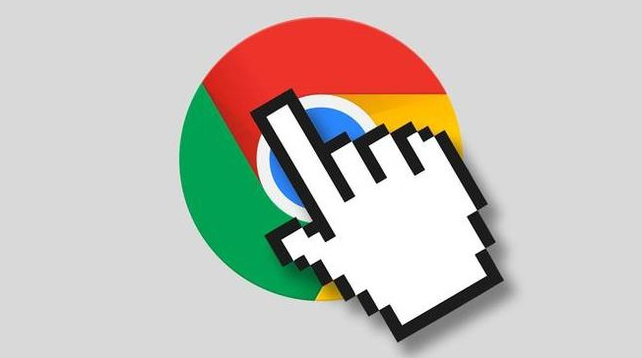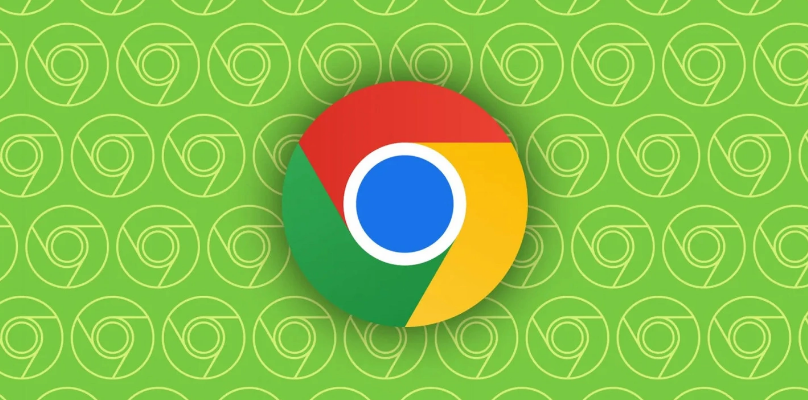当前位置:
首页 >
Chrome浏览器下载视频时页面自动刷新如何处理
Chrome浏览器下载视频时页面自动刷新如何处理
时间:2025-06-24
来源:谷歌浏览器官网
详情介绍

一、检查并禁用相关扩展程序
1. 进入扩展程序管理页面:打开Chrome浏览器,点击右上角的三个垂直点(菜单按钮),然后选择“更多工具”-“扩展程序”,或者直接在地址栏输入`chrome://extensions/`并按回车键。
2. 查找可能引起问题的扩展:在扩展程序页面中,逐一查看已安装的扩展。特别注意那些与下载管理、网页刷新或广告拦截相关的扩展,它们可能会干扰视频下载过程导致页面自动刷新。
3. 禁用可疑扩展:如果发现某个扩展可能是导致问题的原因,可以点击该扩展对应的“禁用”按钮,将其暂时禁用。然后再次尝试下载视频,观察页面是否还会自动刷新。
二、调整浏览器设置
1. 清除缓存和Cookie:点击浏览器右上角的三个点图标,选择“设置”>“隐私设置和安全性”>“清除浏览数据”。在弹出的窗口中,选择清除缓存和Cookie等选项,然后点击“清除数据”按钮。这有助于消除因缓存或Cookie问题导致的异常行为。
2. 检查下载设置:在浏览器的设置中,找到“高级”选项并展开。在“下载内容”部分,检查是否有与下载相关的特殊设置,如下载路径、下载提示等,确保这些设置不会影响到视频下载的正常进行。
三、查看网页脚本和代码
1. 使用开发者工具:按下F12键打开浏览器的开发者工具。在“Console”面板中,查看是否有报错信息,特别是与下载或页面刷新相关的错误提示,这些提示可能会帮助找到问题的根源。
2. 检查网页代码:在开发者工具中,切换到“Sources”或“Scripts”面板,查看当前网页的源代码和脚本。寻找与视频下载和页面刷新相关的代码段,检查是否存在逻辑错误或冲突的脚本。
四、尝试其他下载方式或浏览器
1. 更换下载工具:如果浏览器自带的下载功能出现问题,可以尝试使用其他的下载工具,如迅雷、IDM(Internet Download Manager)等。这些工具通常具有更强大的下载管理和错误处理能力,可能能够避免页面自动刷新的问题。
2. 使用其他浏览器:若上述方法均无效,可以尝试在其他浏览器中下载视频,如Firefox、Edge等,以确定问题是否特定于Chrome浏览器。
继续阅读